Konverter, rediger og komprimer videoer/lyder i 1000+ formater med høy kvalitet.
7 effektive måter å legge til tekst i en video med synkronisering
Det er nødvendig å legge til tekst i videoen for å forklare innholdet. Video er en utmerket måte å levere prosesser, emner og omfattende informasjon. Ikke før folk trenger en tekst om undertekst, beskrivelse, bildetekst osv., for å forstå videoen mer og unngå språkbarrieren. Heldigvis har du landet på denne siden! Dette innlegget samlet ulike verktøy du kan bruke for å legge til tekst i en video. Utforsk og bruk dem på skrivebordet, nettleseren og iPhone!
Guideliste
Del 1: Den profesjonelle måten å legge til tekst i video og synkronisere dem Del 2: Hvordan legge til tekst i videoer på nettet gratis [5 måter] Del 3: Hvordan legge til tekst til video på iPhone gjennom iMovie Del 4: Vanlige spørsmål om hvordan du enkelt kan legge til tekst i videoerDel 1: Den profesjonelle måten å legge til tekst i video og synkronisere dem

Støtte for å legge til teksttitler til videoens start og slutt med tilpassbar skriftstil, størrelse, farge osv.
Gjør det mulig å legge til tekstvannmerker på videoen din og ordne dens plassering, varighet og utseende.
Lar deg bruke undertekster til videoen din og endre forsinkelse, plassering, opasitet og mer.
Utstyrt med videojusteringsalternativer som forbedrer videoens kvalitet, oppløsning, bildefrekvens og mer.
100% Sikker
100% Sikker
Slik legger du til tekst til en video og synkroniserer dem ved å bruke 4Easysoft Total Video Converter:
Trinn 1Besøk 4Easysoft Total Video Converter på nettstedet for å laste det ned på din Windows- eller Mac-datamaskin. Etter det, start den og velg MV fanen. Klikk deretter på Legg til-knappen for å importere videoen du vil legge til tekst.

Steg 2Deretter, hvis du ønsker å legge til teksttitler til videoen din, klikker du på Innstillingsfanen. Kryss av avmerkingsboksen av Starttittel og skriv deretter inn ønsket tittel. Du kan også klikke på Skriftsett for å velge mellom skriftstilen dette verktøyet tilbyr. Bortsett fra det kan du også endre fargen ved å krysse av for fargesettet og velge den du synes passer for teksten din. Prosessen er også den samme for å legge til en Slutttittel.

Trinn 3I tillegg, hvis du ønsker å legge til undertekster til videoen din, må du bare klikke på Redigere knappen med Starwand ikonet og gå deretter til kategorien Undertekst. Under alternativet Undertekst klikker du på Legg til for å importere undertekstfilen fra videoen. Så, når den er importert, kan du justere posisjonen, fargen, omrisset osv. Du kan også endre forsinkelsestiden for underteksten for å synkronisere den med videoen. Når du er ferdig, huker du av OK knappen for å begynne å legge til tekst i videoer.

Trinn 4Etter det, når du har oppnådd ønsket tekstredigering, huker du av Eksport knapp. Her kan du forbedre kvaliteten og oppløsningen på videoen din for en mye bedre seeropplevelse. Deretter, hvis alt er i orden for deg, klikker du på Start eksport knappen for å starte lagringsprosessen.

Del 2: Hvordan legge til tekst i videoer på nettet gratis [5 måter]
Alternativt, hvis du leter etter en måte å legge til tekst i video på nettet, her er de fem enkle verktøyene for deg. Men i motsetning til det første anbefalte verktøyet, siden disse verktøyene er tilgjengelige på nettet, er de utrolig utsatt for langsomme nedlastingsprosesser, feil og mislykkede operasjoner. Men du kan bruke dem gratis og brukbare på forskjellige enheter, enten stasjonære eller mobile.
1. Først på listen vår er VEED.IO. Dette verktøyet er også infundert med muligheten til å legge til tekst til video på nettet. I tillegg omfatter denne funksjonen grunnleggende tekstredigering, inkludert endring av skriftstiler, størrelse og farger. Dessuten er den også utstyrt med mange forskjellige skriftstilmaler og lar deg tilpasse justeringen deres samt gjennomsiktigheten. Hvordan legge til tekst i en video ved hjelp av VEED.IO? Her er trinnene du må følge:
Trinn 1Besøk VEED.IO nettsiden og kryss av for Velg Video for å få tilgang til redigeringsfunksjonene til verktøyet. Last deretter opp videoen ved å klikke på Last opp en fil knapp eller dra og slipp filen til den.

Steg 2Når verktøyet har fullført opplastingsprosessen, merker du av Tekst alternativet fra den venstre linjen i grensesnittet. Deretter velger du mellom tekstalternativene du ser på høyre side av verktøyet.
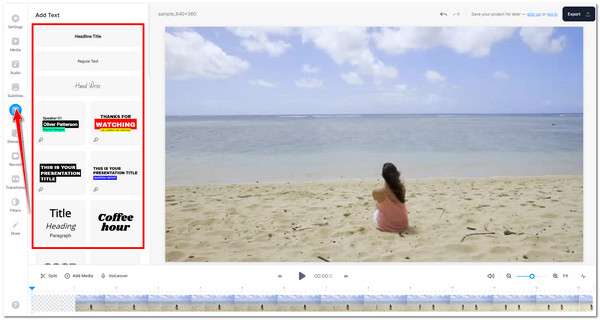
Trinn 3Deretter, i Rediger tekst seksjon, legg til teksten i inntastingsfelt i øvre venstre hjørne av verktøyet. Du kan tilpasse tekstens skriftstil, farge, størrelse, typografisk vekt, animasjon, effekter og varighet. Du kan også dra tekstelementet du har brukt på delene du vil plassere det.
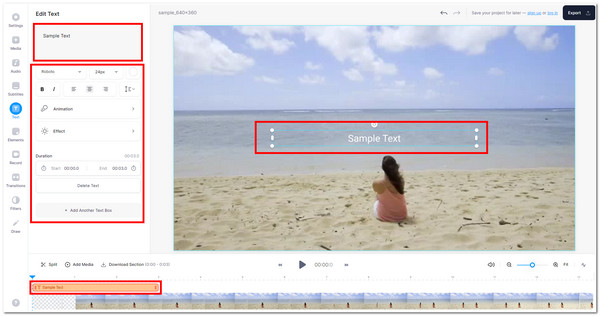
Trinn 4Når du er fornøyd med redigeringen, klikker du på Eksport for å laste ned arbeidet ditt og lagre det i fillagringen.
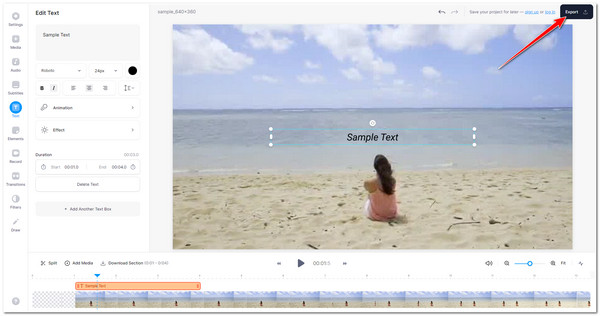
2. 123APPS er et annet verktøy for å legge til tekst i en video på nettet. Som andre videoredigeringsverktøy er 123APPS også utstyrt med funksjoner som lar deg legge til tekst i videofilen din og endre skriftstil, størrelse, farge osv. I tillegg har dette verktøyet som mål å gi en gratis, enkel og praktisk prosess med legge til eller legge over tekst på videoen din. For å gjøre dette, her er trinnene:
Trinn 1Søk etter i nettleseren din 123APPS Legg til tekst i video. Importer deretter videofilen ved å klikke på Åpen fil knapp eller slippe filen på verktøyets grensesnitt.
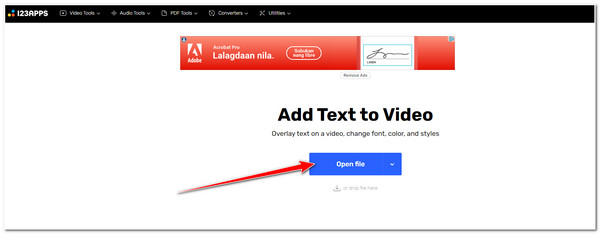
Steg 2Deretter klikker du på Legg til tekst og skriv inn teksten i tekstfeltet du ser i midten av videoen. Dra den deretter til stedet der du vil plassere den. Du kan også bruke tekstredigeringsfunksjonene nedenfor for å legge til endringer i teksten din.
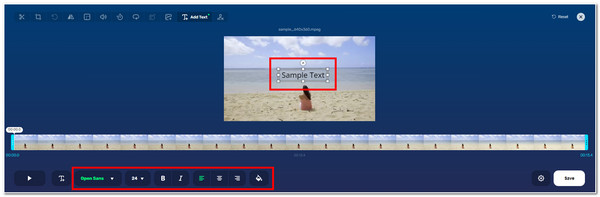
Trinn 3Etter det, hvis du ønsker å lagre videofilen i et annet format, klikker du på Format knappen med Utstyr ikon. Deretter velger du fra formatalternativene du ønsker å eksportere filen. Når du er fornøyd med oppsettene, merker du av for Lagre-knappen.
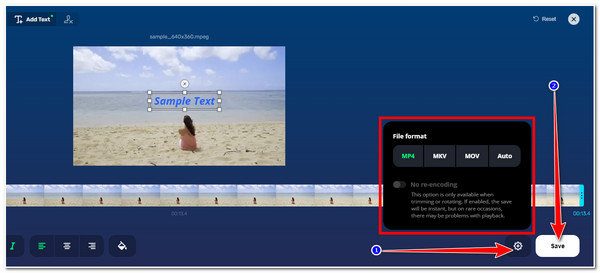
3. Neste på rekken er Kapwing videoredigerer. Dette verktøyet er også utstyrt med muligheten til å legge til tekst i video raskt og effektivt. Den kan imøtekomme alle dine tekstoverleggsbehov, enten det gjelder undertekster, studiepoeng, titler, etiketter, bildetekster og mer. I tillegg kan du også ta med forskjellige stiler til teksten din for å få den til å se mer fengende og kreativ ut. Takket være funksjonene som tilbys som animasjoner, tekstskygge, uskarphet osv. Her er trinnene for å legge til tekst i videoer:
Trinn 1Gå til nettleseren din og søk etter Kapwing Legg til tekst. Klikk deretter på Velg en video knappen for å få tilgang til verktøyets innebygde redaktører.
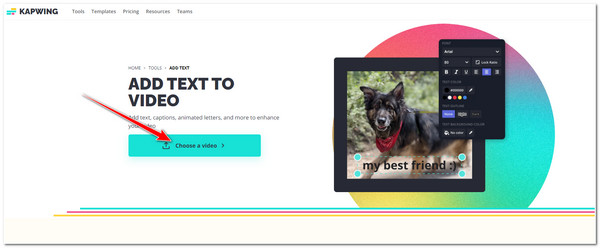
Steg 2På verktøyets grensesnitt, merk av Klikk for å laste opp for å importere videofilen, eller du kan også dra og slipp det direkte på verktøyets grensesnitt.
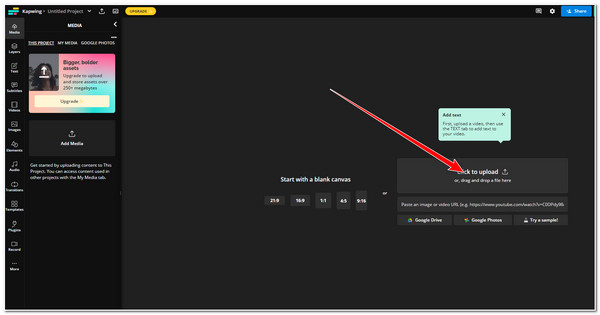
Trinn 3Vent deretter til verktøyet fullfører opplastingsprosessen. Når den er ferdig, velg Tekstfanen fra alternativene til venstre, og klikk på Legg til tekst knapp. I tekstfeltet skriver du inn teksten du vil legge til videoen.
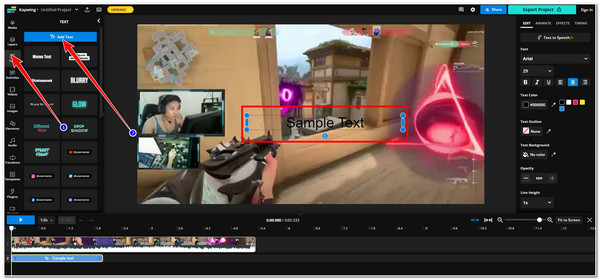
Trinn 4Deretter plasserer du tekstelementet på den spesifikke delen av videoen. Deretter endrer du utseendet til teksten din ved å bruke de innebygde redigeringsverktøyene til Kapwing, som du finner på høyre stolpe i verktøyet. Du kan også gjøre ytterligere redigering ved å legge til animasjoner og effekter. Når du er fornøyd med oppsettene dine, merker du av Eksportprosjekt knappen for å laste ned videoen.
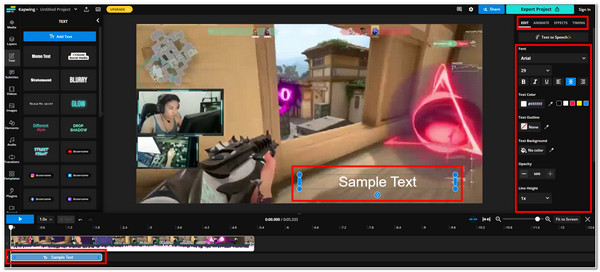
4. FlexClip er også et passende verktøy du kan bruke for å legge til tekst i en video raskt. Dette verktøyet er også laget for å støtte all tekstredigering du trenger. Dette fantastiske verktøyet støtter hundrevis av tekstfonter, enten det er vanlig, moderne, håndskrift, morsomt osv., som hjelper deg med å gjøre teksten og videoen din mer fengende og kreativ. Dessuten tilbyr den også et bibliotek med fantastisk og attraktiv tekstanimasjon du kan bruke gratis. Hvis du finner dette verktøyet interessant, her er trinnene for hvordan du bruker dette verktøyet:
Trinn 1Åpne nettleseren og søk etter FlexClip Legg til tekst i video. Klikk på verktøyets grensesnitt Last opp filer, og så vil verktøyet dukke opp et mappevindu der du må få tilgang til videofilen din, velg den og merk av Åpen.
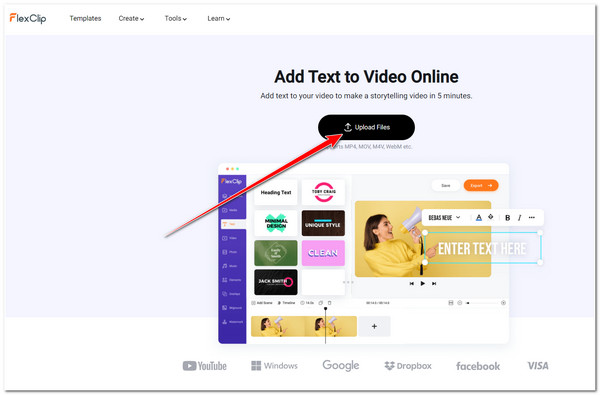
Steg 2Klikk deretter på det første alternativet du ser under Grunnleggende tekst. Deretter vil verktøyets innebygde tekstfelt vises på videoen din; skriv inn teksten du vil legge til. Du kan også velge de med design under Moderne titler, tekststiler, sosiale medier, osv.
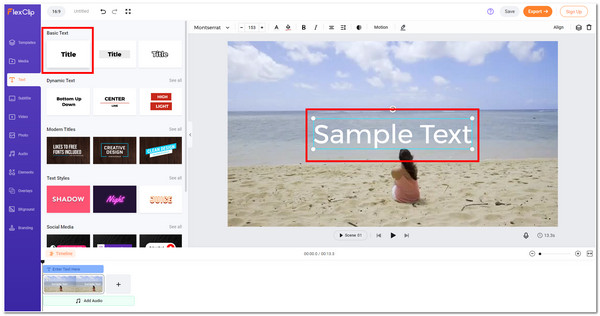
Trinn 3Etter å ha lagt til teksten du vil legge til på videoen din, kan du nå redigere den om du vil legge til Stil, eller endre skrifttype, størrelse, bevegelse, opasitet osv. Hvis du er ok med endringene dine, kan du eksportere filen ved å klikke på Eksport -knappen i øvre høyre hjørne av verktøyet.
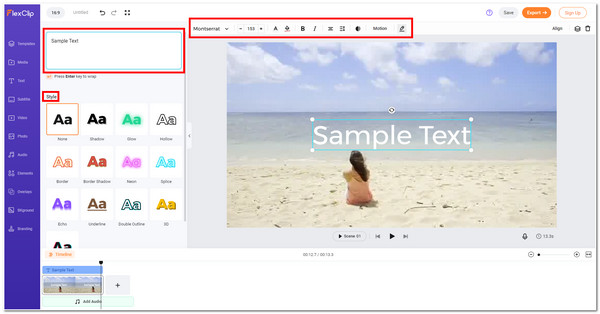
5. Sist men ikke minst er Flixier. Som verktøyene ovenfor, er Flixier også i stand til å hjelpe deg med å legge til tekst i en video. Dette nettbaserte verktøyet skiller seg ut fra de fleste verktøy fordi det tilbyr tusenvis av fonter du kan få tilgang til gratis. I tillegg lar den deg også bruke din egen font og legge den over på videoen din. Dessuten gir den sine brukere mange tilpassbare animerte titler og lar dem legge til undertekster som kommer med synkroniseringskonfigurasjonsinnstillinger. Er det spennende for deg? Her er trinnene for å begynne å jobbe med Flixier:
Trinn 1Start nettleseren på datamaskinen og se etter Flixier Legg til tekst i video, og klikk deretter på Velg Video knappen på grensesnittet. Etter det vil verktøyet dukke opp et vindu som inneholder ulike kilder; velg blant dem hvor videofilen ble lagret. Deretter, huk av Importer alle.
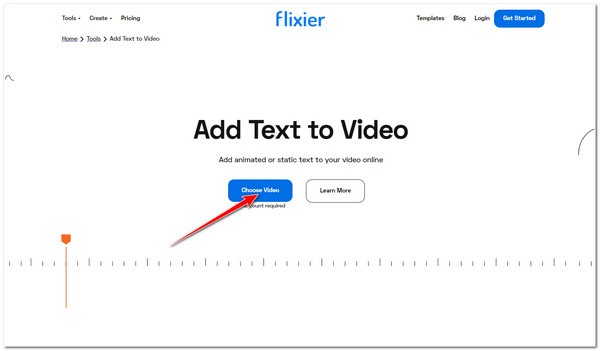
Steg 2Deretter klikker du på Legg til knappen med I tillegg til ikonet på den importerte videofilen. Dette er for å legge videoen til tidslinjen.
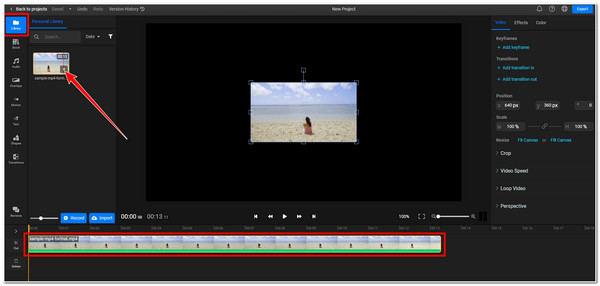
Trinn 3Etter det, på venstre sidefelt, velg Tekstfanen fra alternativene klikker du på Legg til enkel tekst og skriv inn teksten du vil legge til videoen.
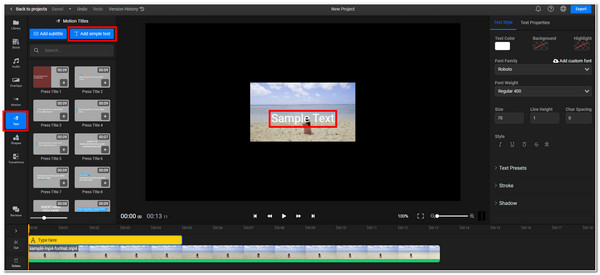
Trinn 4Til slutt, rediger teksten din ved å bruke verktøyets innebygde Tekststil alternativer. Du kan endre farge, bakgrunn, utheving, font, skriftvekt, størrelse osv. Hvis du er fornøyd med endringene du har brukt, merker du av for Eksport knapp.
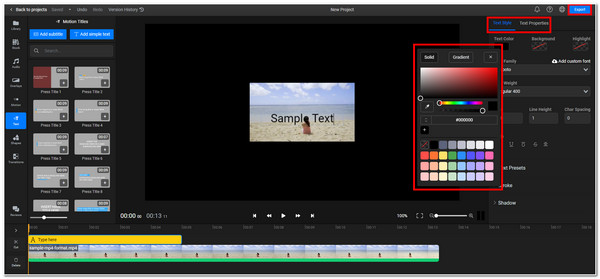
Del 3: Hvordan legge til tekst til video på iPhone gjennom iMovie
Hvis du trenger å legge til tekst i en video bare ved å bruke iPhone, er iMovie din beste app. Denne iPhone-kompatible applikasjonen lar deg enkelt redigere ulike videoer. Den omfatter forskjellige redigeringsfunksjoner, for eksempel trimming av videoklipp, bruk av fantastiske overganger og overlegging av tekst til videofunksjoner. Så uten videre, her er noen få trinn for hvordan du bruker iMovie-appen til å legge til tekst i en video:
Trinn 1Start iMovie app på iPhone og importer videoen du ønsker å legge til tekst.
Steg 2Velg T-ikonet fra alternativene nedenfor og velg det du foretrekker Stil fra listen over maler som tilbys av appen.
Trinn 3Deretter trykker du på eksempeltittelen på videoen og velger Redigere. Deretter skriver du inn ønsket tekst. Etter det, trykk Ferdig.
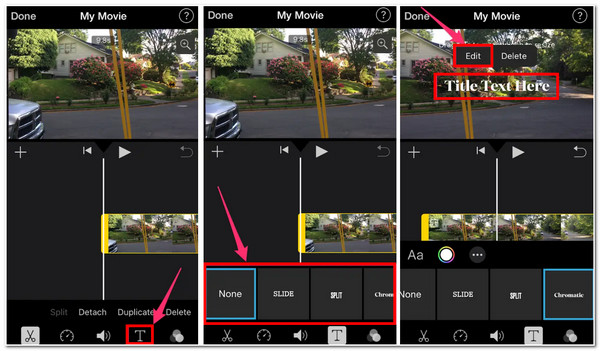
Del 4: Vanlige spørsmål om hvordan du enkelt kan legge til tekst i videoer
-
1. Hvordan legge til tekst i videoer gjennom Premiere Pro på Windows/Mac?
Velg Skriv Verktøy alternativet, plasser boksen på videoen og skriv inn ønsket tekst. Hvis dette verktøyet ikke er synlig på siden din, gå til Windows, gå til Verktøy og klikk og hold inne Typeverktøyet. Etter det, tilgang Essensiell grafikk, og du kan endelig gjøre endringer i teksten din.
-
2. Hvordan kan jeg endre skriftstilen til teksten min ved å bruke iMovie?
For å endre skriftstilen til teksten, dobbeltklikk på tittelens tekstboks og åpne Fonter-menyen. Deretter vil appen vise deg alle skriftstilene den tilbyr, og du trenger bare å velge en font som passer din smak.
-
3. Inneholder iMovie tekstanimasjon som jeg kan bruke på videoen min?
Dessverre tilbyr ikke iMovie tekstanimasjoner, men du kan animere dem manuelt. Men det vil ta mye tid å gjøre det; du kan bruke andre verktøy som et alternativ som tilbyr tekstanimasjoner. Verktøyene som vises her, bortsett fra iMovie, tilbyr alle tekstanimasjoner du kan bruke gratis.
Konklusjon
Nå er metodene ovenfor alle i stand til å hjelpe deg å legge til tekst i en video raskt og effektivt. Hvis du vil legge til tekst og forbedre kvaliteten på videoen din med Windows eller Mac, kan du 4Easysoft Total Video Converter er ditt beste verktøy. Hvis du leter etter et gratis verktøy tilgjengelig på nettet, kan du velge blant de fem tekstredigeringsverktøyene vi har. Til slutt, iMovie er din beste allierte når det gjelder å legge til tekst til videoen din ved hjelp av iPhone. Legg til ønsket tekst i videoen din nå!
100% Sikker
100% Sikker


